标签:目录 blank ase .net 点击 比较 tools 64位 www.
系统:Windows 10 64位
下载地址:https://cmake.org/download/
选择msi安装文件,按照提示一步一步按照就好
可以参考:https://blog.csdn.net/sinat_36264666/article/details/73177703
下载地址:http://download.qt.io/archive/qt/
选择exe安装文件,要安装上mingw环境
下载地址:https://opencv.org/releases.html#
直接解压到目标路径即可
下载地址:https://www.python.org/downloads/
环境变量中添加:(根据自己的安装路径配置)
D:\Program Files\CMake\bin
D:\local\Qt\Tools\mingw530_32\bin
D:\local\Qt\Qt5.11.1\5.11.1\mingw53_32\bin
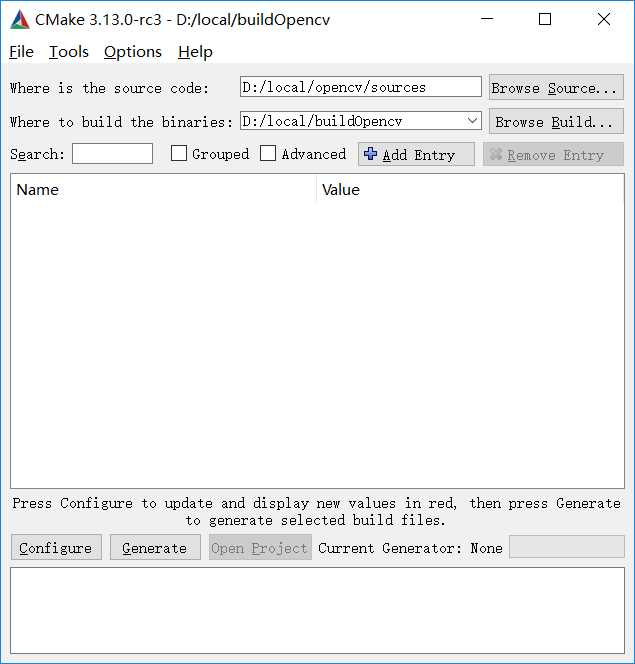
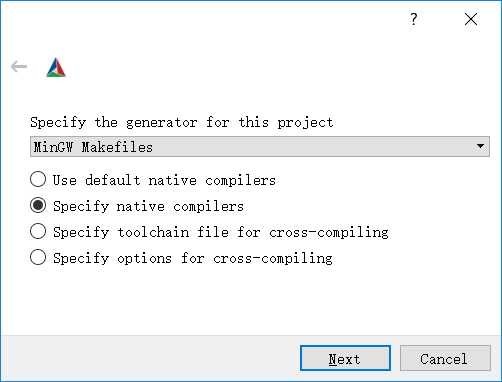
D:/local/Qt/Qt5.11.1/Tools/mingw530_32/bin/gcc.exe
D:/local/Qt/Qt5.11.1/Tools/mingw530_32/bin/g++.exe
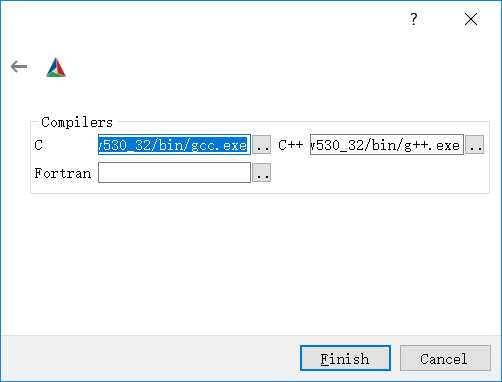
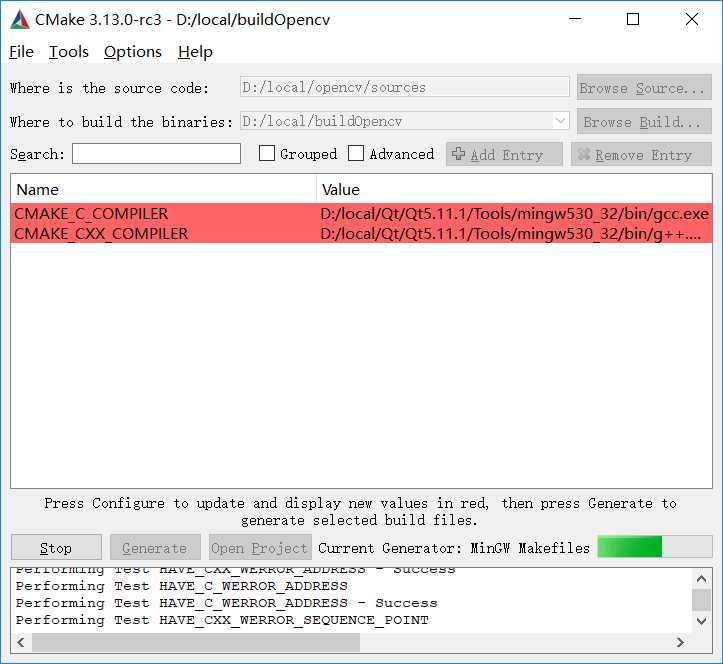
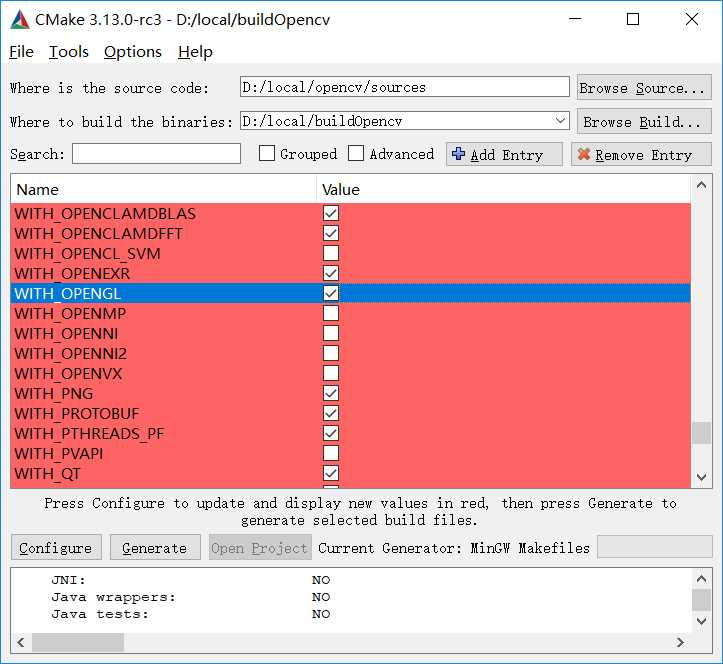
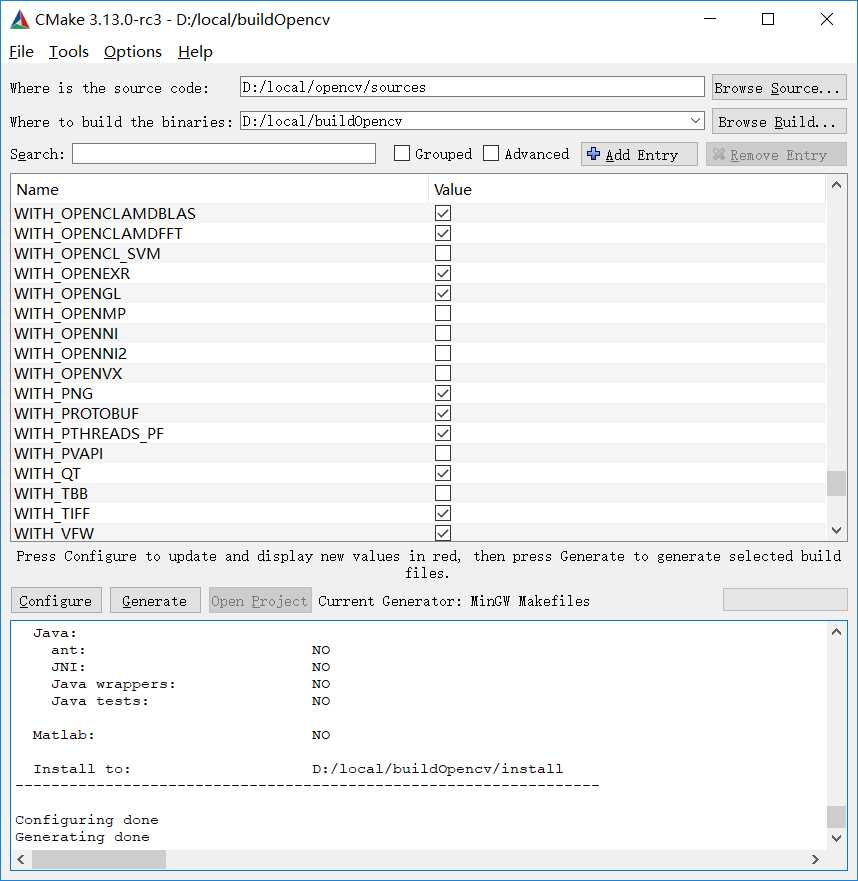
mingw32-make
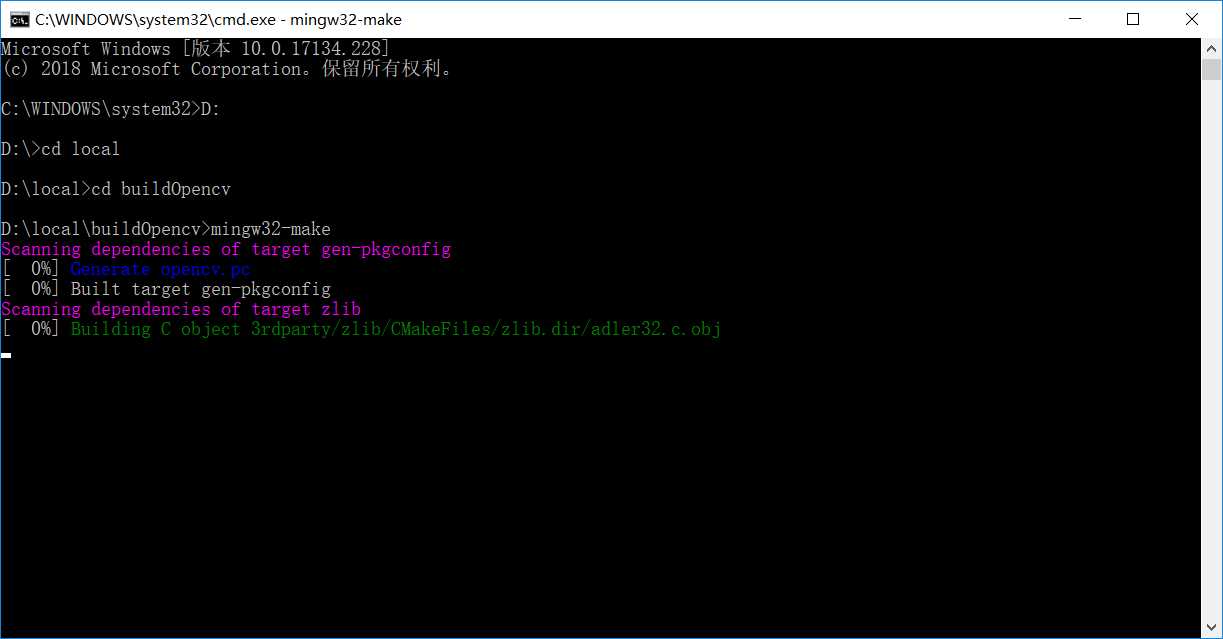
等待编译完成(比较慢),再执行:
mingw32-make install
很快就可以完成
D:\local\buildOpencv\bin
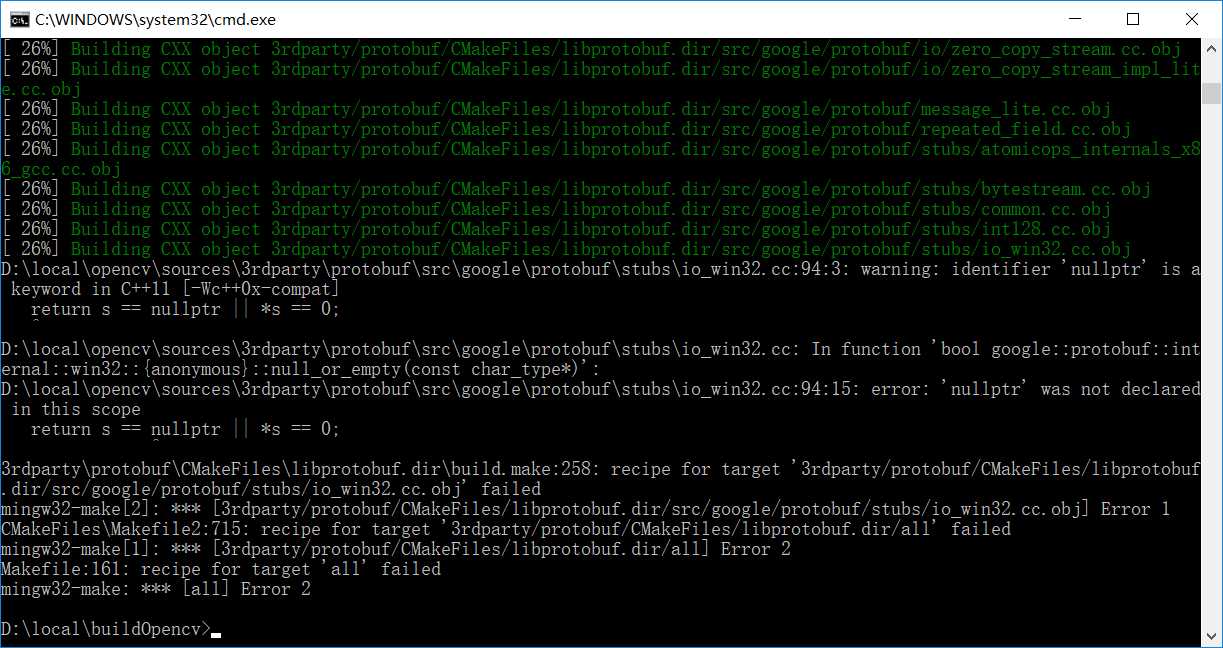
在 cmake-gui 编译配置中:
ENABLE_CXX11然后重新Configure-Generate-mingw32-make
表现
...opencv/sources/modules/videoio/src/cap_dshow.cpp...
... ‘sprintf_instead_use_StringCbPrintfA_or_StringCchPrintfA‘ was not declared in this scope ...
或者
Makefile:161: recipe for target ‘all‘ failed
mingw32-make: *** [all] Error 2
解决:
修改文件:D:\local\opencv\sources\modules\videoio\src\cap_dshow.cpp
在#include "DShow.h"这行的上面加一行
#define NO_DSHOW_STRSAFE
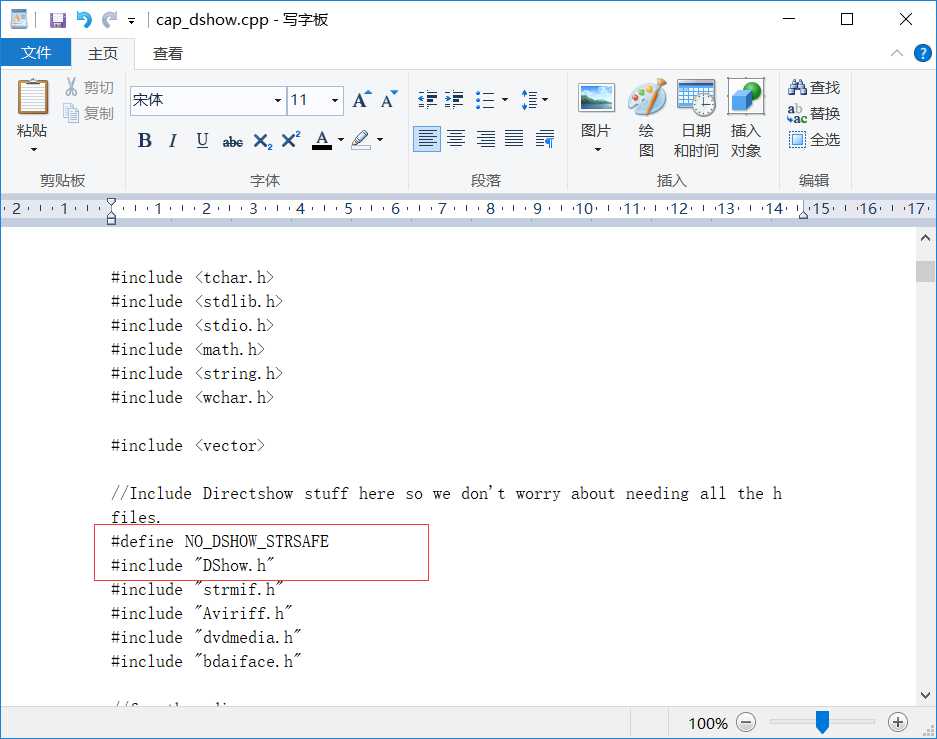
标签:目录 blank ase .net 点击 比较 tools 64位 www.
原文地址:https://www.cnblogs.com/xiaoaofengyue/p/9949841.html